¿Te has preguntado cómo convertir HEIC a JPG sin perder calidad? ¡Aquí te ayudaremos! Si eres de los que usan iOS 11 o una versión posterior, habrás notado que las imágenes tomadas con la cámara de tu iPhone ahora se almacenan como archivos HEIC en lugar de JPG. Apple adoptó este formato de archivo porque ocupa menos espacio manteniendo la calidad de la imagen. Sin embargo, el problema del HEIC es que es incompatible con muchas plataformas.
Por eso la gente quiere cambiar de HEIC a JPG sin perder calidad en su Windows y Mac. Con este artículo, conocerás los mejores métodos para llevar a cabo esta tarea. ¡Vamos a hacerlo!
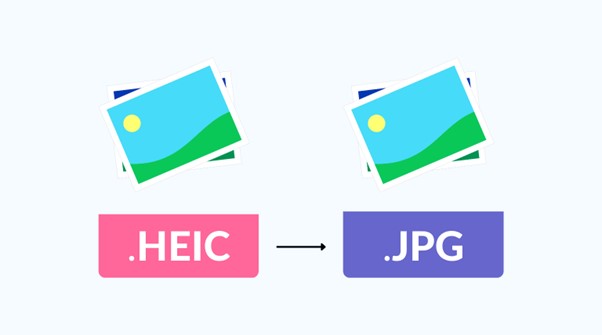
Parte 1: Convierte HEIC a JPG sin perder calidad en Windows
La visualización de fotos HEIC en Windows 10 y 11, solo es posible si se instalan las extensiones HEIF y HEVC, pero la extensión HEVC no es gratuita. Existen varios conversores gratuitos de HEIC a JPG en el mercado, pero no todos convierten sin pérdida de calidad. Sin embargo, mediante los siguientes dos métodos, puedes mantener la calidad de la imagen:
Convierte HEIC a JPG con alta calidad, a través de MobileTrans
Wondershare MobileTrans es una solución fácil de usar, que te permite convertir HEIC a formato JPG, sin afectar la calidad de la imagen. Además, esta herramienta gratuita te facilita convertir varios archivos HEIC al mismo tiempo. Ofrece una forma impecable de transferir datos entre la computadora y el teléfono.
MobileTrans: Convertidor de HEIC
Convierte fotos HEIC a formato JPG con unos cuantos clics.
- - Convierte hasta múltiples archivos HEIC a JPG rápidamente, sin perder calidad.
- - Facilita la conversión de HEIC a JPG, con una interfaz de usuario clara.
- - Transfiere las imágenes HEIC del iPhone a la computadora, en pocos pasos.
- - Exporta las imágenes convertidas desde la computadora directamente al dispositivo Android.

 4.5/5 Excellent
4.5/5 ExcellentSi quieres convertir HEIC a JPG sin perder calidad con el Wondershare MobileTrans, debes seguir los siguientes pasos:
Paso 1: Descarga e instala en tu computadora el Wondershare MobileTrans y ejecútalo.

Paso 2: Después, haz clic en el botón de Más en la parte superior, y selecciona Convertidor HEIC.

Paso 3: Haz clic en Añadir archivos para agregar tus imágenes HEIC a la aplicación. También puedes subir fotos arrastrándolas y soltándolas.
Nota: No olvides que puedes convertir hasta 100 imágenes HEIC en formato JPG, al mismo tiempo.

Paso 4: Después, haz clic en "Convertir" para pasar todos los archivos HEIC a JPG. La interfaz te pedirá que elijas un directorio de archivos en tu computadora para guardar los archivos convertidos.

Ventajas
- Es sencillo de usar.
- Es gratis.
- Puede convertir por lotes.
¡Empieza a convertir tus fotos HEIC con MobileTrans ahora!
Convierte de HEIC a JPG sin perder calidad, con FonePaw
FonePaw es una aplicación de gran utilidad para gestionar las fotografías HEIC/HEIF capturadas por tu iPhone y otros dispositivos. Permite convertir archivos HEIC en imágenes JPG inmediatamente. Además, con él podrás elegir la calidad de las imágenes JPG convertidas.
Ventajas
- Puedes elegir la calidad de la imagen.
- De uso gratuito.
- Posibilita la conversión por lotes.
Desventajas
- Es lento.
- Interfaz antigua.
Parte 2: Cambia HEIC a JPG sin perder calidad, en Mac
A diferencia de Windows PC, Mac ofrece un programa interno para ver los archivos HEIC y convertirlos a otros formatos como JPG. Puedes convertir HEIC a JPG en Mac, con las siguientes dos formas:
Convierte archivos HEIC a JPG sin perder calidad, usando la "Vista Previa"
"Vista previa" es un visor de imágenes integrado en Mac que permite editar, anotar, firmar y poner marcas de agua en imágenes y documentos. Con esta aplicación de Mac puedes convertir con facilidad un solo archivo o un lote de imágenes HEIC a JPG. Lo único que tienes que hacer es elegir la imagen y abrirla con la "Vista Previa". Posteriormente, dirígete a "Archivo", luego "Exportación", "Formato" y selecciona el formato JPG para convertir la imagen HEIC a JPG, sin perjudicar la calidad.
Ventajas
- Edita las imágenes.
- La calidad de la imagen se puede ajustar.
- Es fácil de utilizar.
Desventajas
- Las opciones de compartir son limitadas.

Convierte fotos HEIC a JPG con alta calidad sin requerir ninguna aplicación en MacOS 12
En caso de que tengas un MacOS Monetario, no necesitas utilizar ninguna aplicación para convertir las imágenes HEIC a formato JPG. Haz clic con el botón derecho del ratón en las fotos HEIC que quieras convertir y selecciona "Convertir imagen" en el menú de "Acciones rápidas", y así podrás convertirla en formato JPG. Por otra parte, también puedes mantener o ajustar la calidad de la imagen con este sistema.
Ventajas
- Mantiene la calidad de la imagen.
- Es una conversión sencilla.
- No se requiere ninguna aplicación.
Desventajas
- No tiene funciones avanzadas.

Conclusión
A pesar de que existen múltiples formas de convertir imágenes HEIC a JPG, no todas ellas lo hacen manteniendo la calidad. Sin embargo, esperamos que después de leer este artículo ya sepas como convertir fácilmente HEIC a JPG sin perder calidad en tu computadora y en tu Mac. Finalmente, te invitamos a utilizar el Wondershare MobileTrans para convertir HEIC a JPG, con total garantía de calidad.
MobileTrans: Convertidor de HEIC
Convierte archivos HEIC a JPG rápidamente sin perder calidad.
Últimas Tendencias
Artículos populares
Todos los Temas







Alfonso Cervera
staff Editor